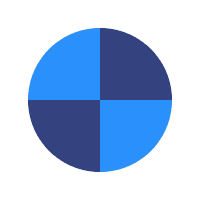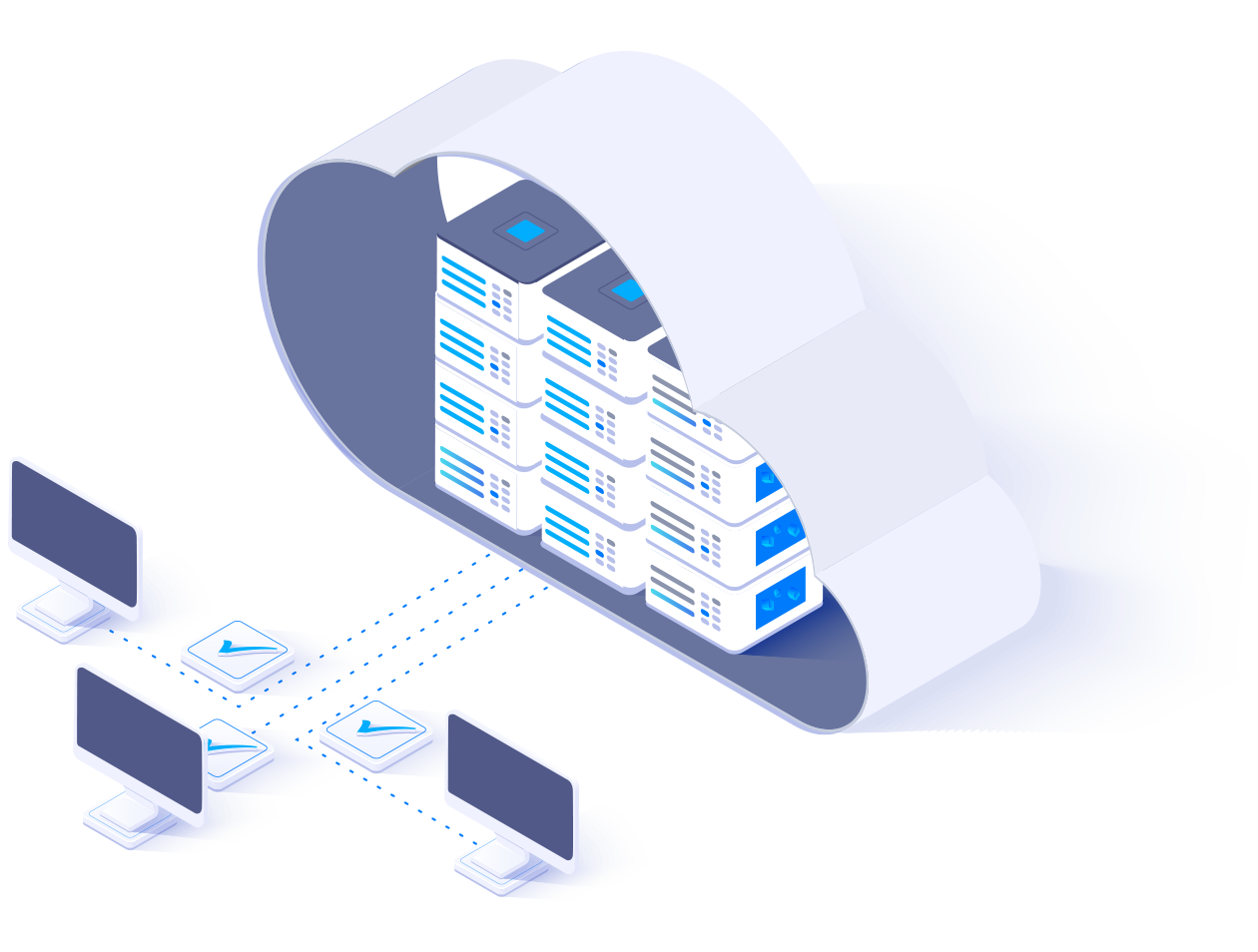一、准备工作
可以在你的电脑上安装xshell或者Termius等,来远程连接
-
获取服务器连接信息:
-
公有IP地址
-
端口号(默认22,可能被云服务商修改)
-
用户名(Linux通常为"root"或"ubuntu"等)
-
密码或密钥对文件
-
-
确保网络连通性:
ping 服务器IP地址
二、使用密码登录
基本SSH登录命令
ssh username@server_ip -p port_number
示例:
ssh root@123.123.123.123 -p 22
首次连接时的处理
首次连接会提示确认服务器指纹,输入yes继续。
三、使用密钥对登录(更安全)
1. 生成SSH密钥对(本地操作)
ssh-keygen -t rsa -b 4096 -C "your_email@example.com"
生成的文件默认保存在:
-
私钥:
~/.ssh/id_rsa -
公钥:
~/.ssh/id_rsa.pub
2. 上传公钥到服务器
方法一:使用ssh-copy-id
ssh-copy-id -i ~/.ssh/id_rsa.pub -p port_number username@server_ip
方法二:手动添加
-
复制公钥内容
cat ~/.ssh/id_rsa.pub -
登录服务器,将公钥内容追加到
~/.ssh/authorized_keysmkdir -p ~/.ssh echo "公钥内容" >> ~/.ssh/authorized_keys chmod 700 ~/.ssh chmod 600 ~/.ssh/authorized_keys
3. 使用密钥登录
ssh -i /path/to/private_key username@server_ip -p port_number
四、常见云平台特殊说明
AWS EC2
ssh -i "your-key-pair.pem" ec2-user@ec2-xx-xx-xx-xx.compute-1.amazonaws.com